На этой странице описывается сборка контроллера Android 13, который управляет движением испытательного стенда с использованием сенсоров и освещением для ITS-in-a-box. Тест с использованием сенсоров является частью набора тестов изображения с камеры (Camera ITS) в наборе тестов совместимости (CTS). Контроллер Android 13 обеспечивает автоматизацию, управляя освещением стенда и сервоприводом для тестовых сцен, требующих вращения и управления освещением.
Обзор контроллера Android 13
ITS-in-a-box обеспечивает стабильную среду тестирования с фиксированным расстоянием между тестовым планшетом и тестовым телефоном, а также стабильное освещение без внешнего источника света. Контроллер Android 13 автоматизирует как сервоуправление, так и управление освещением, устраняя необходимость ручного вращения тестируемого устройства при тестировании с использованием слияния изображений датчиков, а также ручного включения и выключения освещения при тестировании с управлением освещением.
Управление сервоприводами и освещением в испытательных стендах
Испытательный стенд для слияния сенсоров обеспечивает фиксированное движение телефона для воспроизводимого тестирования. Телефон вращается перед шахматной мишенью, позволяя делать снимки с телефона в различных положениях. Для test_sensor_fusion сервопривод поворачивает телефон вокруг оси центра камеры на 90 градусов и обратно примерно за 2 секунды. Для test_video_stabilization сервопривод многократно поворачивает телефон вокруг оси центра камеры на 10 градусов и обратно, имитируя движение телефона при видеосъемке во время ходьбы. На рисунке 1 показаны два телефона, движущиеся в испытательном стенде для слияния сенсоров. На рисунке 2 показано движение одного телефона в испытательном стенде для слияния сенсоров.
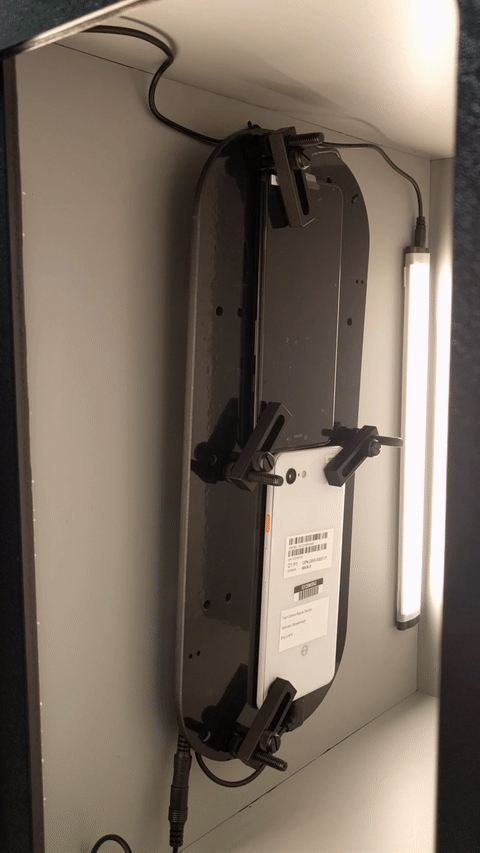
Рисунок 1. Движение телефона в испытательном стенде для test_sensor_fusion

Рисунок 2. Движение телефона в испытательном стенде для test_video_stabilization
Управление серводвигателем
Аналоговые серводвигатели в испытательном стенде представляют собой позиционные сервоприводы с широтно-импульсной модуляцией (ШИМ). Типичный пример позиционного управления показан на рисунке 3. Управляющий сигнал имеет период 20 мс. Изменение длительности импульса до минимальной перемещает двигатель в нейтральное положение, а изменение длительности импульса до максимальной перемещает двигатель на 180 градусов по часовой стрелке.

Рисунок 3. Типичное описание сервоуправления
Управление освещением
Для управления сервоприводом и освещением с помощью хост-компьютера испытательному стенду с использованием технологии слияния датчиков требуется USB-подключение. Контроллер Android 13 использует плату Arduino UNO R3, подключаемую по USB, с установленной на ней специальной платой маршрутизации (или шилдом ). Контроллер Android 13 может управлять до трёх сервоприводов поворотных устройств с использованием технологии слияния датчиков и до трёх систем освещения ITS-in-a-box или одним стендом с использованием технологии слияния датчиков с помощью одного хост-компьютера.
Контроллер Android 13 версии 3.0 позволяет пользователям отключать автосброс при открытии последовательного порта Arduino через USB. Функция автосброса активируется при подключении контроллера к другому хосту или использовании в других тестовых случаях. Пользователи могут включить или отключить автосброс с помощью физического переключателя на контроллере.
Контроллер Android 13 может работать с любым модулем Camera ITS-in-a-box. Контроллер Android 13 можно подключить к любому модулю Camera ITS-in-a-box (RFoV, WFoV, Modular) или Sensor Fusion для проведения тестов с управлением освещением. Начиная с Android 15, все тесты с управлением освещением включены в scene_flash и могут быть запущены с помощью модуля Sensor Fusion, за исключением scene_low_light , для которого требуется планшет для отображения диаграммы и который должен запускаться с помощью модуля Camera ITS-in-a-box.
Для тестов scene_flash и scene_low_light требуется тёмная среда с выключенным светом, чтобы активировать функцию автоматической вспышки на тестовых телефонах. На рисунке 4 показано, как контроллер Android 13 выключает и включает свет в ITS-in-a-box.
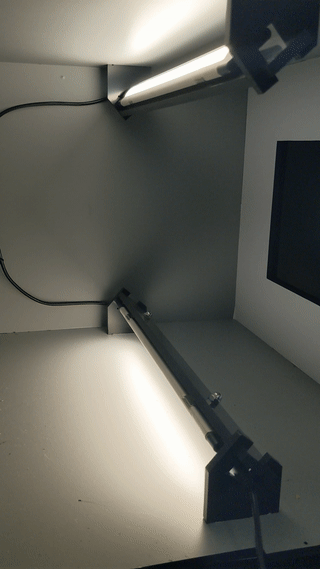
Рисунок 4. Освещение выключено и включено для test_auto_flash
История изменений
В следующей таблице описывается история изменений контроллера Android 13 и содержатся ссылки для загрузки каждой версии производственных файлов.
| Дата | Пересмотр | Загрузка производственного файла | Журнал изменений |
|---|---|---|---|
| Август 2024 г. | 3.0 |
| |
| Декабрь 2022 г. | 2.2 |
| |
| Март 2022 г. | 1 |
|
Настройка контроллера Android 13
В этом разделе описывается, как настроить контроллер Android 13.
Необходимые компоненты
Вы можете приобрести контроллер Android 13 у одного из наших сертифицированных поставщиков или собрать его самостоятельно. Файл для производства включает в себя Gerber-файл печатной платы, спецификацию материалов печатной платы (BOM), информацию о размещении печатной платы и STEP-файл корпуса. Чтобы скачать файл для производства, см. таблицу в разделе «История изменений» .
Если вы собираете собственный контроллер, вам понадобится плата Arduino UNO R3 . При покупке контроллера через сертифицированного поставщика плата Arduino входит в комплект.
Корпус контроллера Android 13 — это дополнительный, но рекомендуемый компонент, который защищает контроллер и блокирует неиспользуемые USB-порты для предотвращения ошибок настройки. Подробную информацию о ценах и вариантах комплектации контроллера можно получить у квалифицированного поставщика.
Процедура настройки
Чтобы настроить контроллер Android 13, выполните следующие действия:
Подключите адаптеры 12 В (для освещения) и 5 В (для сервопривода) к соответствующим разъемам питания (рисунок 5).

Рисунок 5. Расположение адаптера питания
Подключите светильники ITS-in-a-box или Sensor Fusion к одному из выходных разъёмов канала освещения (рис. 6). В зависимости от мощности осветительного прибора, используйте необходимый адаптер (рис. 7).

Рисунок 6. Расположение выходов каналов освещения

Рисунок 7. Адаптер для подключения питания освещения к контроллеру
Для настройки сцен sensor_fusion подключите сервопривод к одному из разъемов подключения канала сервопривода.
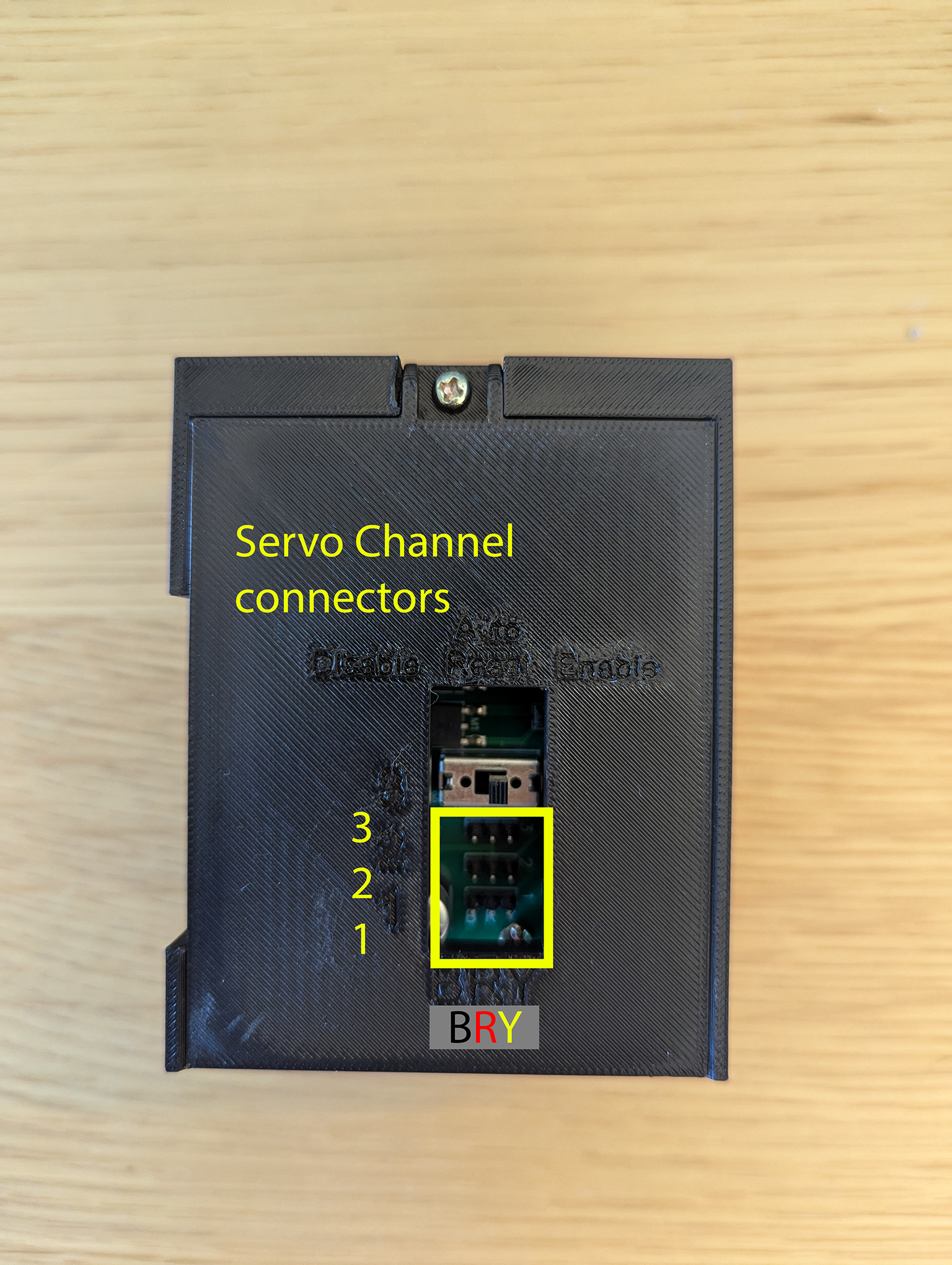
Рисунок 8. Место подключения сервопривода
Для контроллеров версии 3.0 при подключении контроллера к новому хосту переключатель автоматического сброса должен быть установлен в
Enable.В версии 3.0 контроллер оснащён переключателем автоматического сброса, который можно включить или отключить. При тестировании рекомендуется установить переключатель автоматического сброса в положение
Disable, чтобы предотвратить кратковременное отключение всех лампочек в начале каждого теста, покаits_base_testустанавливает связь с контроллером Arduino. Это критически важно при параллельном тестировании (ITS работает одновременно с системой освещения испытательного стенда, подключенной к тому же контроллеру).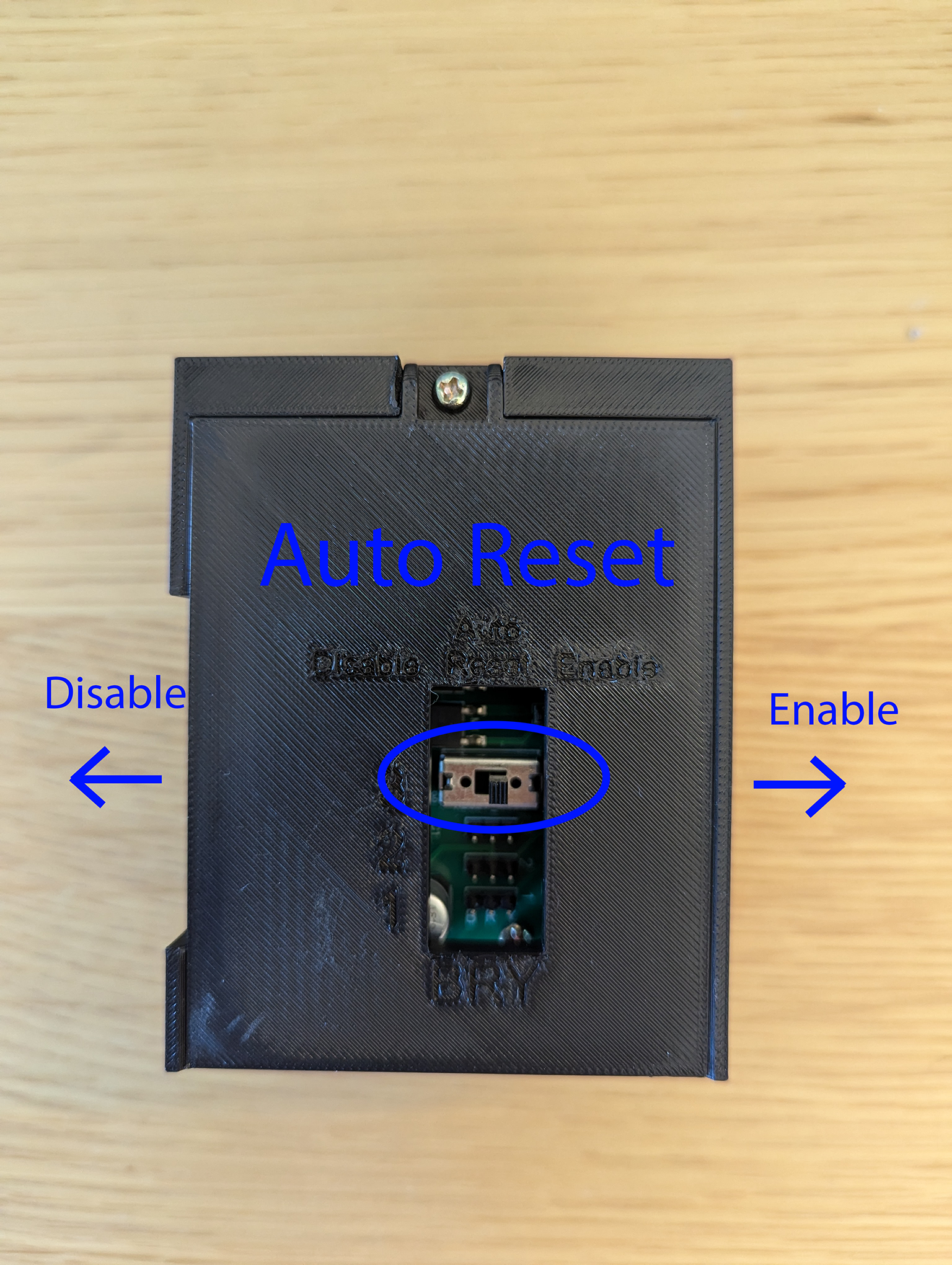
Рисунок 9. Переключатель автоматического сброса
Подключите контроллер к хосту с помощью кабеля USB-A.

Рисунок 10. Порт подключения USB-A к хосту
На рисунке 11 показан пример завершенной настройки контроллера Android 13 для одной системы освещения и сервопривода.

Рисунок 11. Завершенная настройка контроллера Android 13
Программное управление с хоста
Микрокод можно загрузить в UNO, чтобы назначить выводы ШИМ для сигналов двигателей и задать диапазоны длительности импульсов для различных углов. Микрокод для управления вращением сервоприводов шести двигателей HS-755MB представлен в разделе «Другие ресурсы» . Там же есть ссылка на простую программу rotator.py , которая вращает сервоприводы.
Использование контроллера Android 13
Использование камеры ITS:
python tools/run_all_tests.py device=device_id camera=0 rot_rig=arduino:1 scenes=sensor_fusion
С включенным тестовым сценарием:
python rotator.py --ch 1 --dir ON --debug

